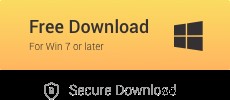写真の他のすべてがどれほど優れているかに関係なく、ぼやけは外観に大きなダメージを与える可能性があります。ぼやけた写真を鮮明にするために、何百ドルも費やしたり、プロレベルのスキルを持ったりする必要はありません。簡単、効果的、信頼性が高く、誰でもすぐに利用して管理できるものです。
これは、チュートリアルを使用して、クリックするだけでぼやけた写真をクリアするための3つの最良のプログラムのガイドです。写真のぼやけた部分だけを削除したい場合は、背景に影響を与えずに写真の一部を切り抜いたり消去したりできるfotophireなどのツールを検討できます。
目次:
- パート1:ボーナスのヒント-WondershareFilmoraでビデオ品質を向上させる
- パート2:ぼやけた写真を鮮明にするトップ3の写真編集者
- パート3:InpixioPhotoFocusを使用してぼやけた写真を鮮明にする方法
パート1:ボーナスのヒント-WondershareFilmoraでビデオ品質を向上させる
Filmoraを使用すると、色補正とカラーグレーディングを実行して、コントラスト、彩度、明るさ、色相などを調整し、ビデオ品質を向上させることができます。ビデオ安定化機能を使用して、ビデオのブレを修正することもできます。さらに、エクスポート時に解像度とビットレートを調整して、ビデオをより鮮明にすることもできます。以下の無料試用版をダウンロードして、今すぐビデオ品質を向上させてください。
パート2:ぼやけた写真を鮮明にするトップ3の写真編集者
1。 Inpixioフォーカス

最も有名な写真エディタの1つであるInpixioFocusを使用すると、これらの簡単な手順に従って、写真を再シャープ化し、鮮明で鮮明な高解像度にすることができます。ズームイン/ズームアウトして詳細な部分に焦点を合わせることができ、最小の細孔でも再び完璧になります。その上、あなたはポスター、ポストカード、あるいは衣服にさえあなたのお気に入りを印刷することができます。とても賢い!
機能:
- 数回クリックするだけでぼやけた写真を最適化
- 写真をPC、電話、カメラに転送できます
- 編集を開始するための基本的なチュートリアル情報を提供します
2。 Photozoom Classic 7
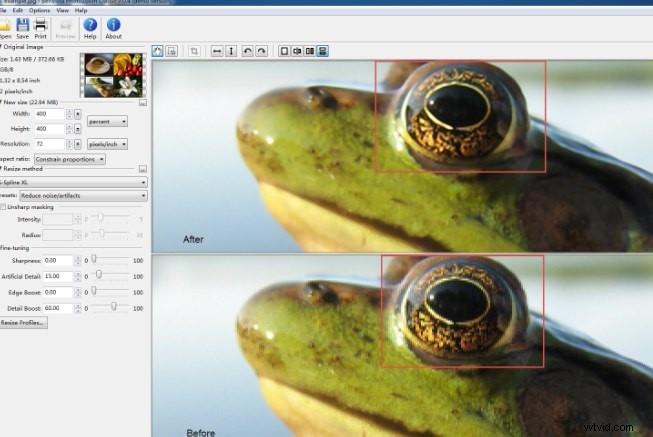
写真。 Photozoom Classic 7は、1ピクセルを犠牲にすることなく、お気に入りの写真を最大300,000x300,000ピクセルまで任意のサイズに拡張できます。 jpgからノイズを取り除くことができます。不要な人や動物の一部を切り抜いて、完璧な状態で残すこともできます。直感的なインターフェースでぼやけた写真を鮮明にするために使いやすいです。
機能:
- WindowsおよびMacで最新バージョンをサポートします
- その画像拡大が授与されます
- 選択できる多数のプリセット
3。リフォーカス
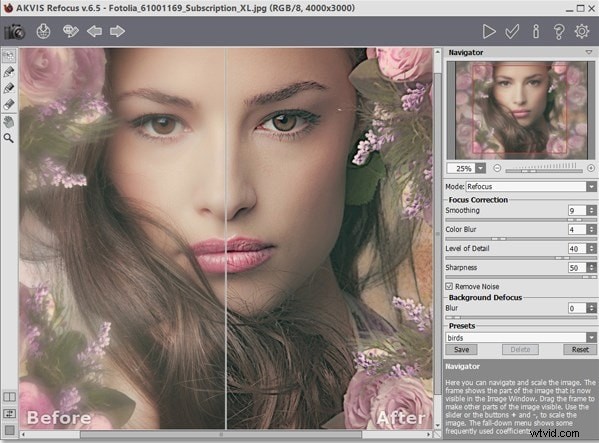
リフォーカスは、焦点が合っていない写真を強調し、画像にボケとレンズのぼかしを追加するのに役立ちます。その強力なセンサーは、さまざまな種類のシャープネスを調整し、写真に焦点を合わせることができます。これらには、フィルターなどの機能を含む、写真の外観を改善するためのさまざまなツールもあります。すべての部品も研ぎ工具と同じくらい簡単です。画像の鮮明さを高めることができるので、ぼやけた画像を鮮明にするのは簡単です。
機能:
- チルトシフトを使用すると、写真をより美しくすることができます
- リフォーカスモードでは、ぼやけた写真が鮮明になります
パート3:InpixioFocusでぼやけた写真を鮮明にする方法
あなたが提案されたソフトウェアから決定しようとしているなら、目立つもの。 Inpixio Focusは非常に人気のあるソフトウェアで、写真を簡単に片付けることができ、さまざまな優れた機能を備えており、非常にうまく機能します。次の手順に従ってください:
ステップ1:写真を開く
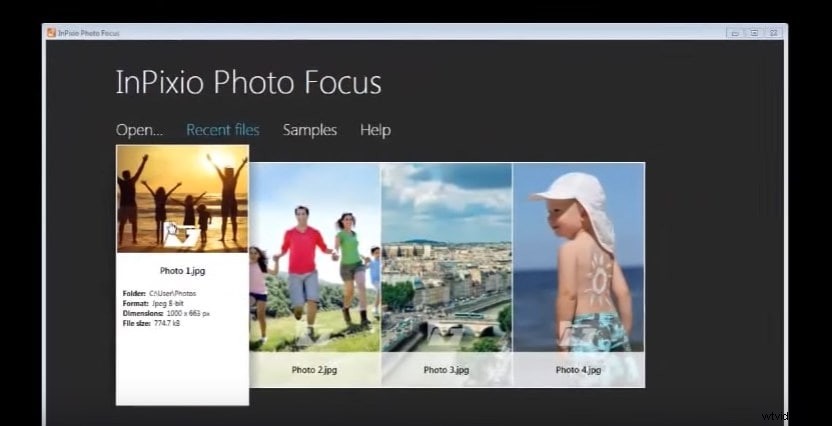
ステップ2:[プリセット]ボタンに移動し、[シャープ]を選択します
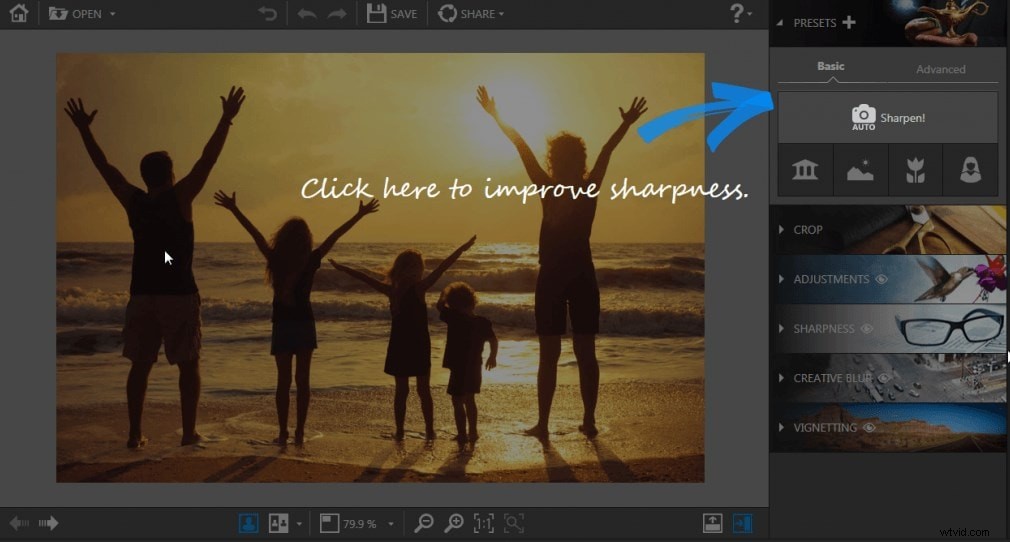
ステップ3:効果の前後を並べて調整する
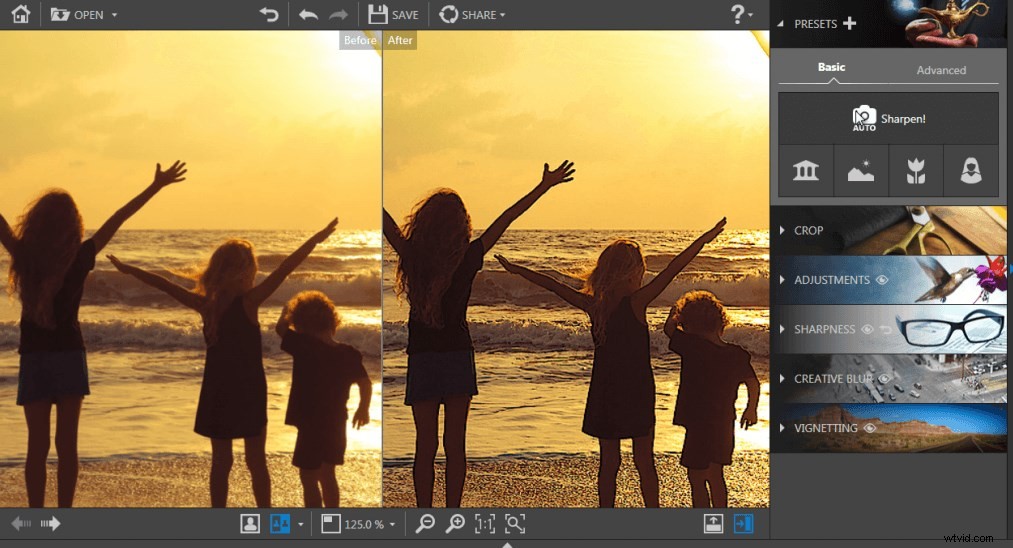
ステップ4:[保存]ボタンをクリックして、写真を目的の場所に保存します。
それでおしまい。数回クリックするだけで、より鮮明な画像が表示されます。これらの結果を得るのにこのタイプのソフトウェアの知識はほとんど必要なく、さらに少ない労力で済みます。シンプルさにより、InpixioFocusは一般的な写真編集ツールのトップチョイスの1つになっています。
結論
必要に応じて、今すぐ写真の編集を開始できます。すべてのプログラムに簡単にアクセスでき、すぐに動作を開始できます。より鮮明な写真が手の届くところにあります。ただし、画像の背景をぼかしたり、より多くの効果で写真を完成させたい場合は、WondershareFotophireを試してみることをお勧めします。下のビデオを見て、今すぐ理由を確認してください。